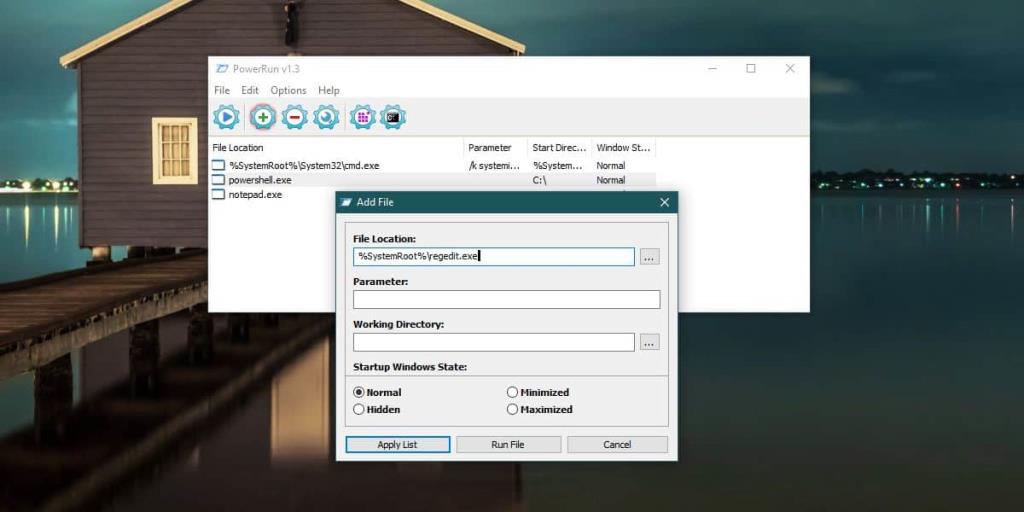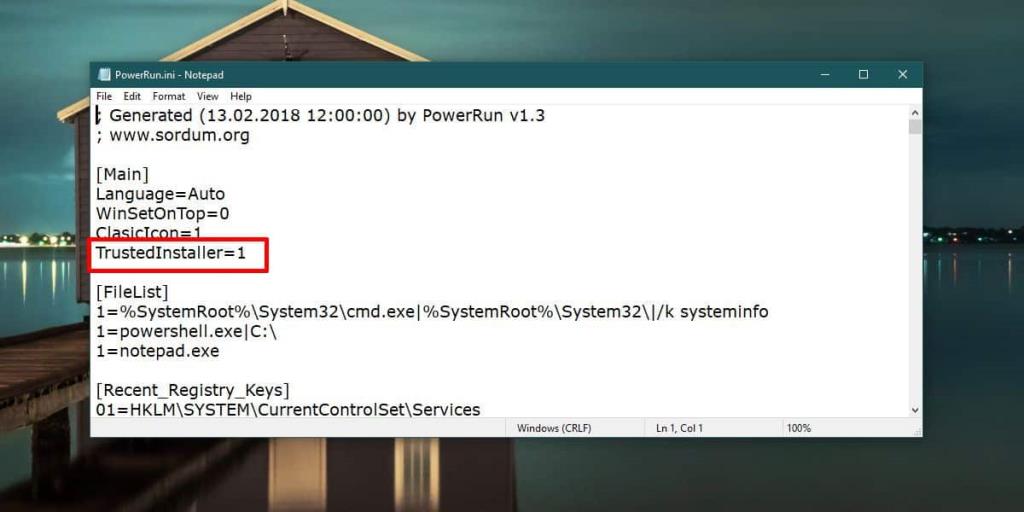Akaun pentadbir pada Windows 10 yang digunakan pengguna tidak memberi anda kawalan penuh ke atas OS. Anda akan dapat mengubah suai kebanyakan aspek OS tetapi masih terdapat banyak kawasan yang dikunci. Kawasan, atau fungsi ini dikawal oleh 'pengguna' yang berbeza iaitu TrustedInstaller . Proses dan lokasi yang dimiliki oleh TrustedInstaller tidak boleh diubah suai oleh pengguna pentadbir. Untuk mengubah suai mana-mana proses ini, anda perlu sama ada mengambil pemilikan daripada TrustedInstaller atau anda perlu menjalankan apl dengan keistimewaan TrustedInstaller. Begini cara anda boleh menjalankan apl dengan keistimewaan TrustedInstaller.
Jalankan dengan keistimewaan TrustedInstaller
Untuk menjalankan apl dengan keistimewaan TrustedInstaller, anda perlu memuat turun apl percuma yang dipanggil PowerRun . Secara lalai, mana-mana apl yang anda tambahkan padanya boleh dijalankan dengan keistimewaan TrustedInstaller. Ia mempunyai butang untuk melancarkan editor Registry dan Prompt Perintah dengan hak TrustedInstaller. Untuk semua apl lain, anda boleh mengklik butang tambah di bahagian atas, pilih EXE fail, dan kemudian jalankannya melalui PowerRun.
Anda juga boleh menyeret & melepaskan fail dan proses (daripada satu apl kepada yang ini), untuk menambahkannya.
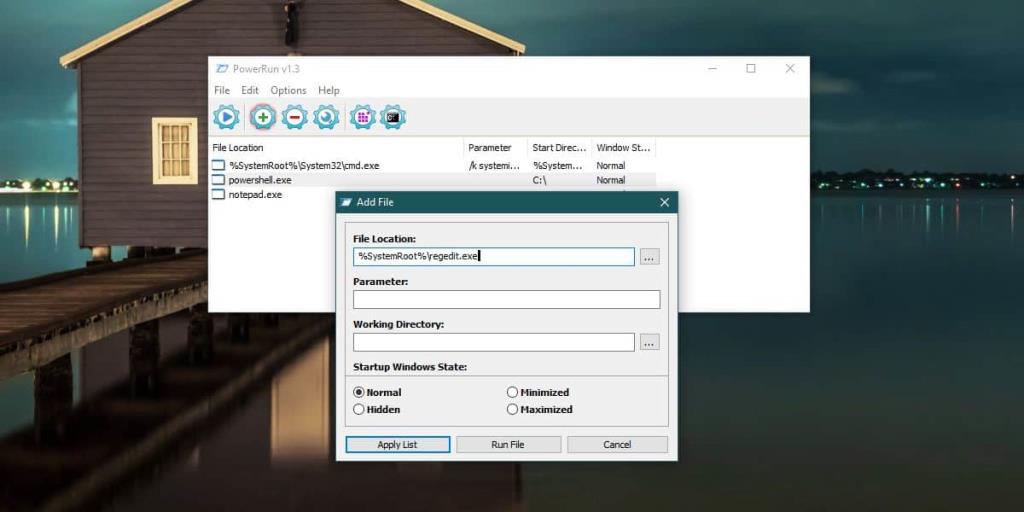
PowerRun juga boleh digunakan untuk menjalankan apl dengan hak pentadbir sistem biasa. Untuk melakukan ini, anda perlu mengubah suai fail INInya. Fail ini terletak dalam folder yang sama yang anda ekstrak PowerRun. Anda boleh membukanya dengan Notepad. Cari baris TrustedInstaller= dan gantikan nilai 1 dengan 0, simpan perubahan pada fail dan tutup dan jalankan semula apl.
Anda juga boleh mengedit senarai apl daripada fail INI. Lihat di bawah [FileList] dan tambah atau alih keluar apl yang ingin anda tambahkan. Perhatikan nilai 1 yang mendahului nama fail. Ini menunjukkan bahawa ia akan dijalankan dengan keistimewaan TrustedInstaller.
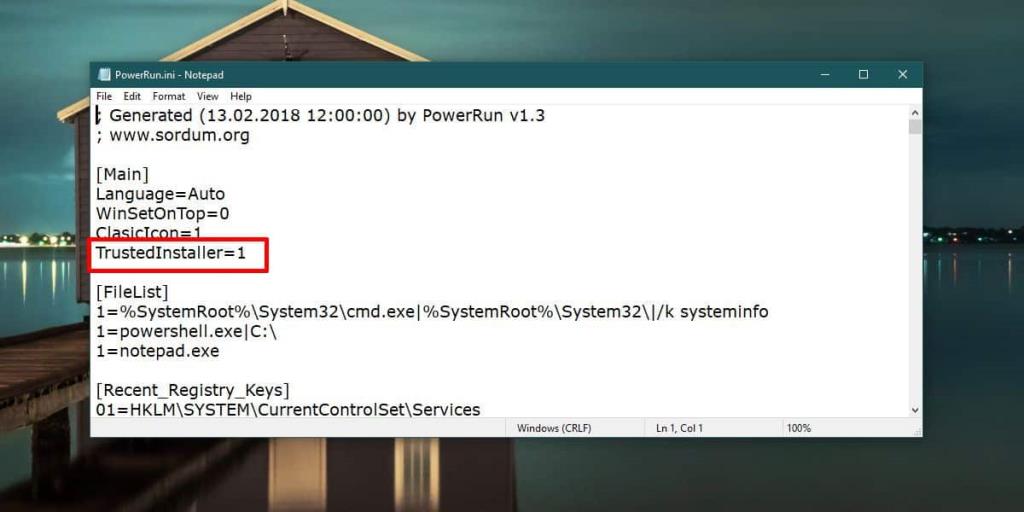
Satu perkataan berhati-hati
PowerRun memudahkan untuk mengubah suai fail dan proses yang biasanya memerlukan beberapa langkah tambahan. Yang berkata, TrustedInstaller bukanlah sesuatu yang ditambahkan oleh Windows 10 untuk mengganggu pengguna. Ia bertujuan untuk menawarkan perlindungan tambahan dan melainkan anda tahu apa yang anda lakukan, anda tidak seharusnya cuba mengubah suai apa-apa yang dimiliki TrustedInstaller.
Apl ini tidak seharusnya menjadi alat pilihan anda untuk membuka apl. Pertama, anda akan menghadapi masalah apabila anda cuba mengubah suai apa-apa yang tidak dimiliki oleh pengguna TrustedInstaller. Kedua, hanya amalan buruk untuk menggunakan aplikasi yang akan menarik balik mana-mana dan semua amaran yang memaklumkan anda tentang fakta anda mungkin mengubah suai aspek kritikal OS.